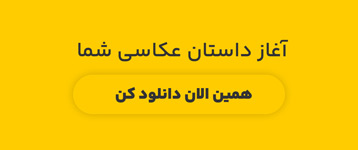چند سال پبش فتوشاپ به تصاویر فقط به عنوان یک دسته پیکسل نگاه میکرد. فتوشاپ میدانست که پیکسلهای مختلف رنگهای متفاوتی دارند و برخی از آنها روشنتر یا تیرهتر از بقیه هستند. اما با وجود تمام قدرتش، فتوشاپ نمیتوانست تصویر کلی را ببیند. هیچ تصوری از این نداشت که در عکس یک شخص، یک حیوان، یک درخت یا هر نوع شی دیگری وجود دارد. همه چیز فقط پیکسل بود.
اما این وضعیت با ورود فتوشاپ CC 2018 تغییر کرد، به لطف یک هوش مصنوعی شگفتانگیز به نام Adobe Sensei، فناوری یادگیری ماشینی ادوبی. Adobe Sensei موتور جستجوی موجود در Adobe Stock را قدرت میبخشد که به ما امکان میدهد به سرعت تصاویر افرادی، حیوانات یا موضوعات دیگر را پیدا کنیم.
چگونه Select Subject کار میکند؟
Select Subject بهطور خودکار برجستهترین شیء در تصویر را شناسایی کرده و یک خط انتخاب در اطراف آن ترسیم میکند. کافی است دستور Select Subject را انتخاب کنی و فتوشاپ تمام کارها را انجام میدهد. این عالی به نظر میاد، درست؟
کجا میتوان دستور Select Subject را پیدا کرد!؟
فتوشاپ چندین راه برای دسترسی به دستور Select Subject به ما میدهد. همه آنها یک نتیجه مشترک را تولید میکنند، بنابراین میتوانی هر کدام را که برایت راحتتر است انتخاب کنی.
۱. از منو Select
روش اول برای باز کردن Select Subject این است که به منوی Select در نوار منو فتوشاپ بری و گزینه Subject را انتخاب کنی:
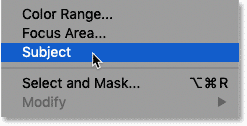
۲. از نوار ابزار ها
اگر Object Selection Tool، Quick Selection Tool یا Magic Wand Tool در نوار ابزار فعال باشد:

سپس دکمه Select Subject را در نوار گزینهها پیدا خواهی کرد:
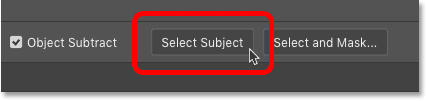
۳. از پنل Properties
دکمه Select Subject همچنین هنگامی که یک لایه پیکسل استاندارد در پنل لایهها فعال باشد، در پنل Properties پیدا میشود:
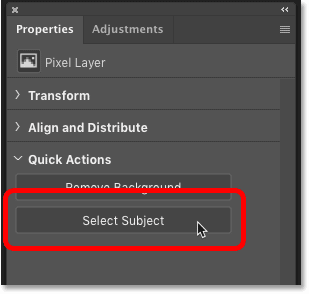
آیا Select Subject واقعاً کار میکند؟
برای بررسی این موضوع بیایید به یک نمونه از عملکرد Select Subject نگاهی بیندازیم.


همونطور که میبینی Select Subject یک فرمان انتخاب خودکار قدرتمند است که میتواند سوژه اصلی در تصویر تو را شناسایی و انتخاب کند. مانند Object Selection Tool یا Quick Selection Tool، Select Subject میتواند 90-95% از کار را برایت انجام دهد. و این که این کار را با یک کلیک انجام میدهد (همانطور که خواهیم دید) واقعاً شگفتانگیز است. اما در بیشتر موارد، همچنان نیاز داری که انتخاب خود را با استفاده از محیط کار Select and Mask فتوشاپ پس از آن بهبود بخشی. پس از Select Subject به عنوان یک قدم ابتدایی صرفهجو در زمان استفاده کن